2019年电脑硬件及电脑配置知识大全
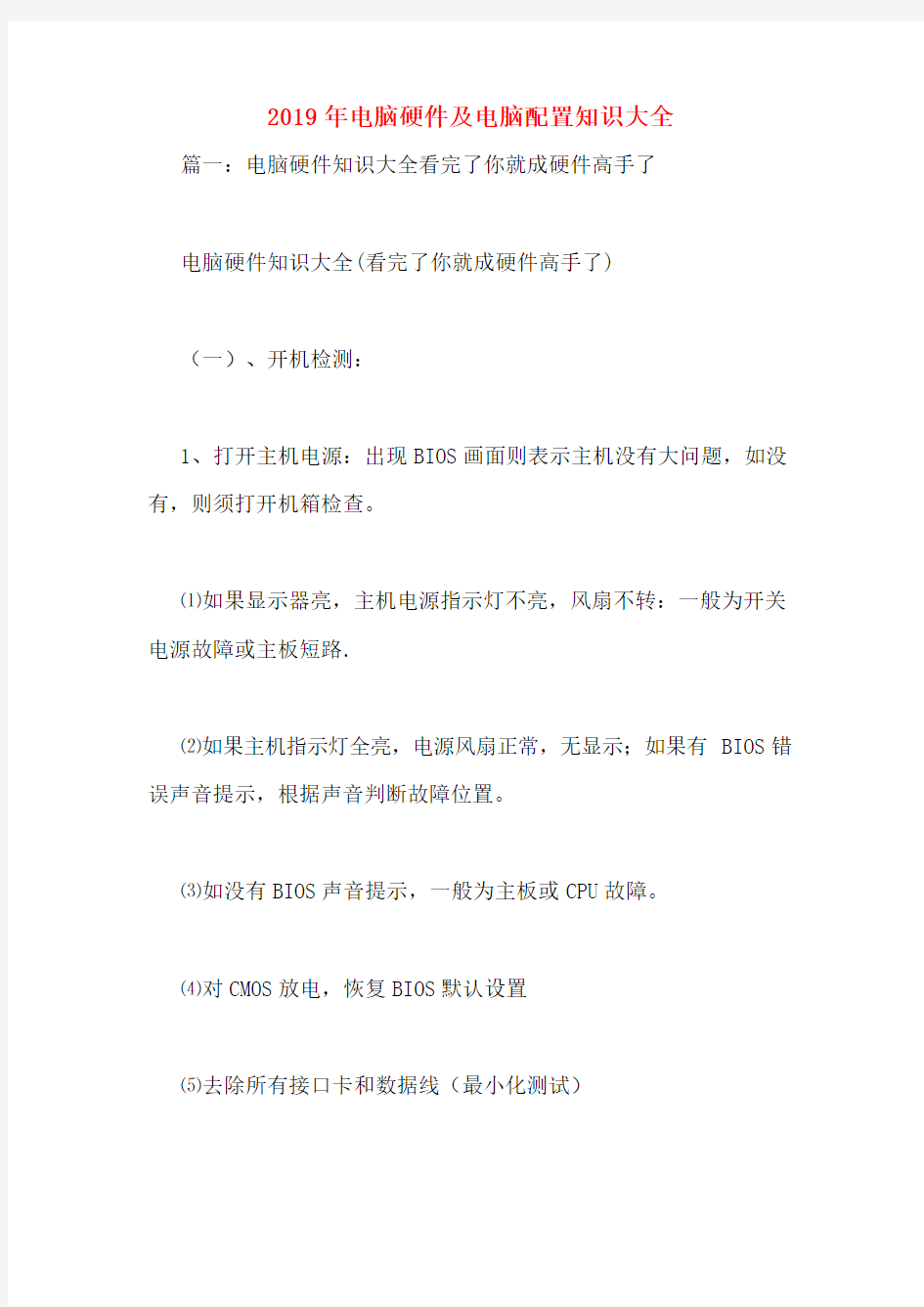

2019年电脑硬件及电脑配置知识大全篇一:电脑硬件知识大全看完了你就成硬件高手了
电脑硬件知识大全(看完了你就成硬件高手了)
(一)、开机检测:
1、打开主机电源:出现BIOS画面则表示主机没有大问题,如没有,则须打开机箱检查。
⑴如果显示器亮,主机电源指示灯不亮,风扇不转:一般为开关电源故障或主板短路.
⑵如果主机指示灯全亮,电源风扇正常,无显示;如果有BIOS错误声音提示,根据声音判断故障位置。
⑶如没有BIOS声音提示,一般为主板或CPU故障。
⑷对CMOS放电,恢复BIOS默认设置
⑸去除所有接口卡和数据线(最小化测试)
⑹BIOS故障(BIOS中内存参数或主频设置错误)
BIOS程序被病毒破坏BIOS升级失败
⑺如果BIOS自检声音正常,一般为显示器未连接或损坏。
2、内存检测和实际容量不一致。
⑴接触不良
⑵若有两条以上,不兼容
⑶主板芯片组不支持
⑷内存条物理损坏
3、内存自检中途死机
⑴芯片组特性中内存参数设置错误
⑵内存条物理损坏
4、检测不到光驱或硬盘
⑴数据线损坏或连接错误
⑵硬盘跳线没有设置好
⑶硬盘本身问题或IDE接口故障
5、忘记CMOS密码
(1)通过跳线短路或电池短路给CMOS放电
⑵利用DOS调试工具
(二)、POST自检过程错误提示:
(1)BIOSROMchecksumerror-Systemhalted(BIOSROM校验和失败,系统挂起)----BIOSROM的程序资料已被更改,通常由BIOS升级错误造成
(2)CMOSBatterystatelow(CMOS电池电力不足)----主板电池提供CMOS存储器,用来存储BIOS参数。电池电压不足,需要更换。CMOS 跳线短路
(3)CMOSchecksumFailure(CMOS校验失败)----CMOS数值保存之后,便产生一个校验和值,供错误检测用。如果先前的值与当前读数据产生的实际值不同,就出现这个错误信息。为了纠正这个错误,应运行BIOS设置程序。电池掉电或病毒
(4)CMOSSystemOptionsNotSet(CMOS系统选择项没有设置)----存储在CMOS中的数值遭破坏,或者不存在了。运行BIOS设置程序来纠正这个错误。
(5)KeyboardError(键盘错误)----BIOS遇到由键盘引起的定时问题,应保证系统中安装了键盘。也可以在标准CMOS设置项中选跳过键盘POST程序。
(6)MemoryTestFail(内存测试失败)----内存条安装不牢或损坏。
(7)FloppyDisk(s)Fail(软盘失败)----软驱数据线、电源线连接不好或软驱损坏。
(8)FDDcontrollerFailure(软盘控制器失败)----BIOS不能与软磁盘驱动器的控制器传输数据。关闭系统电源后,检查所有有关的连接器。接口损坏加多功能卡。
(9)HDDControllerFailure(硬盘控制器失败)----BIOS不能与硬盘驱动器的控制器传输数据。关闭系统电源后,检查所有有关的连接器。
(10)CriveError(C:驱动器错误)----BIOS没有接收到硬盘C:来的回答信号。检查数据线和CMOS设置项中选择的硬盘类型。
(11)CriveFailure(C:
驱动器失败)----BIOS不能得到硬盘驱动器C:的回答信号。这可能要更换硬盘。
(12)CacheMemoryBad,DoNotEnableCache(Cache存贮器损坏)――BIOS发现系统板的Cache存贮器损坏。与系统生产厂家联系或关闭CMOS中设置。
(三)、DOS错误提示:
(1)InsertdiskwithMAND.indiveA
Pressanykeytocontinue
计算机找不到DOS外壳,在驱动器A中插入系统盘。或者从硬盘上启动,取走A驱动器中的DOS软盘。文件损坏或SHELL设置错
(2)InvalidmediaorTrack0baddisk。(无效介质或0磁道损坏)
0磁道的主引导扇区被破坏了,磁盘不能再在上面存储任何重要信息。低格
(3)Accessdenied(访问被否定)
对一张有写保护的软盘进行写操作或试图删除硬盘上受保护的文件。
(4)Drivenotready
Abort,Retry,Ignore,Fail?(放弃,重试,忽略,失败)
计算机在驱动器中找不到磁盘。检查软盘及驱动器,CMOS中设置的软盘类型,确信软盘在正确的驱动器中以后按R重试。
(5)Insufficientmemory(内存不足)
计算机没有足够的内存来运行这个特殊的程序,或者可能是由于存储器的设置不对造成的。请扩充内存或重新设置系统后再启动。
(6)Badmandorfilename
在提示符下输入乱字符DOS不能识别,输入命令时拼写有误,或者是DOS在路径下找不到所输入的程序名。如是在启动时看到这些,那么就是计算机不能理解AUTO执行.BAT中的某一个命令行。
(7)NotfoundanyactivepartitioninHDD
在硬盘上没有发现活动分区,分区时忘记设置活动分区,重新运行FDISK并把基本分区激活。
(8)Errorloadingoperatingsystem(引导操作系统错误)
DOS引导扇区有物理损坏,重新分区或低格
(9)Missingoperatingsystem(操作系统丢失)
C盘DOS引导记录中标志位丢失,或硬盘执行完FDISK后没有格式化,或CMOS中硬盘参数设置错误,软盘启动后执行SYSC:可恢复系统文件和标志位
(10)Non-Systemdiskordiskerror(非系统盘或盘错误)
引导程序找不到IO.SYS和MSDOS.SYS,属性错误或数据区的系统文件不同。用软盘引导,键入SYSC:传DOS的系统文件,不行重分区。
(11)Diskbootfailure,InsertSystemDiskAndPressENTER(磁盘引导失败,插入系统盘并敲回车)
读系统盘错误,一般为硬盘接口损坏或主引导记录中标志位丢失损坏。软盘引导,Fdisk/mbr恢复
(12)Invaliddrivespecification(无效的盘规格)
盘符输入错误,或磁盘未格式化。若无法从硬盘引导,从软盘启动后进入C盘时出此提示则表示分区表丢失了
(13)Nopartitionbootable(没有可引导分区)
硬盘安装完后没有分区就会出现上述错误信息。只要用WIN98启
动盘重新开机,然后执行FDISK来分区。
(四)
、WIN98系统故障
1、WIN98无法进入安全模式:保护模式驱动程序错误
(1)在98启动菜单中选择日志模式Logged,生成开机日志文件(2)死机后重启,在启动菜单中选择字符模式CommandPromptOnly (3)编辑BOOTLOG.TXT,查找加载失败FAIL的文件
(4)进入WIN98安装备份的目录,使用EXTRACT命令恢复加载失败的文件
(5)
D:\PWIN98\>EXTRACT/ABASE5.CAB1234.567/LC:\WINDOWS\SYSTEM
2、WIN98可以进入安全模式,可以运行“系统信息”工具中的“系统配置实用程序”检测
(1)选中“选择性启动”,取消所有选项
(2)重启后如果仍然不能进入WIN98,表示32位保护模式驱动故障,即注册表登录错误。重启后进入字符模式,利用SCANREG程序恢复。
(3)如果可以进入WIN98,就在“选择性启动”中逐项加载“启动组”、WIN.INI、SYSTEM.INI、AUTO执行.BAT
(4)如果实模式驱动程序出错,重启后选择单步模式即可找到故障程序。
(5)如果16位保护模式驱动程序出错,则WIN.INI、SYSTEM.INI 加载时故障。
(6)如果各类驱动分别加载时正常,同时加载时死机,则实模式驱动与保护模式驱动冲突。
3、WIN98不断重复开机
(1)重启后进入安全模式
(2)选择控制面板-系统-设备管理器-系统设备-PCIBUS-IRQ指导
(3)取消“实用IRQ指导”功能
4、WIN98启动时出现错误信息
CANNOTFINDADEVICEFILETHATMAYBERUNWINDOWSORAWINDOWSAPPLICATI ON
THEWINDOWSREGISTRYORSYSTEM.INIFILEREFERTOTHISDEVICEFILE,BUTTHEDEVICEFILENOLONGEREXISTS
?
****.VXD(或DLL/DRV/386)
PRESSAKEYTOCONTINUE
注册表或SYSTEM.INI找不到某个设备驱动程序
(1)记下文件名,如果文件扩展名为VxD、DLL、DRV,则此文件可能为win98的驱动文件
(2)启动WIN98后使用系统信息的工具中的系统文件检查器,从安装盘提取该文件
(3)如果提取时提示找不到文件,则此文件是应用程序的驱动文件
(4)运行REGEDIT,查找与提示文件相关的主键或键值,并全部删除
(5)如果文件扩展名是386,则一般是应用程序文件,且在SYSTEM.INI中加载,运行SYSEDIT或系统配置实用程序,去掉和此文件相关的语句
5、动后马上出现"安全关机":Windows外壳文件EXPLORER.EXE 丢失
五、WIN98应用程序故障
1、运行软件时出现蓝屏,提示:
AFATALEXCEPTION0DHASOCCURREDAT****:********.THECURRENTAOOLI CATIONWILLBETERMINATED.(一个致命错误发生,当前应用程序将被终止),有多种可能
(1)软件安装时出错,导致软件安装不完全。
(2)软件设计时存在BUG,安装补丁程序或升级软件
(3)软件冲突,卸载某个软件
(4)删除软件时误删除了共享的文件。
(5)WIN98系统不稳定:运行磁盘清理、
磁盘扫描、碎片整理
(6)内存条或硬盘等存在物理损坏
2、启动应用程序时软件不能正常启动:按CTRL+ALT+DEL关闭程序
3、页面错误:虚拟内存置换页面时出错,一般和硬盘、注册表有关
4、程序执行时提示该程序执行了非法操作(即GENERALPROTECTIONFAULT常规保护性错误):应用程序BUG或文件出错,重新运行该程序。
5、执行程序时提示“该程序不是有效的WIN32应用程序”:一般为病毒破坏或程序本身错误。
6、Windows98无法正常关机(死机或蓝屏):win98关机时先停止接受所有写盘操作的请求,然后把未写入磁盘的磁盘缓冲区写盘,接着关闭所有正在运行的程序,最后将所有保护模式的驱动程序转换到实模式。可能会导致错误的原因有:
(1)在实模式下,显卡没有分配到IRQ
(2)一个驻留内存的TSR(常驻内存程序)不能正确地退出
(3)有冲突的驱动程序
(4)退出Windows时设置了关机声音,而这个声音正好是个损坏的声音文件
(5)有问题的硬件或硬件设置有误
(6)与BIOS设置有冲突
(7)主板的APM或ACPI电源管理与系统的电源管理程序有冲突
(8)快速关机功能打开了
如果无法确定具体的原因,可以按下列解决方案逐个尝试
(1)检查电脑硬件的配置,包括BIOS的设置。在BIOS设置中,请将“AssignIRQforyourVideoAdapter”这条设置为“Enable”,它可以让BIOS为你的显卡预留IRQ。有的BIOS还有个USB开关,它问
你是否使用USB,通常它是关闭的,但有时将USB设置为“Enable”也能解决问题,即使你没有任何USB设备。
(2)检查有哪些程序正在运行和启动时要运行的,包括在DOS下就装入的程序。运行系统配置实用程序(或在开始菜单“运行”“MSConfig”,MSConfig提供系统启动程序的列表,还有Config.sys 文件的内容。把那些不必要的程序禁止运行。
(3)想关机却变成了重新启动。大多是“快速重新启动”开关在作怪。在开始菜单选择“运行”,输入“MSConfig”,点击“高级”按钮,里面有个“禁止快速关机”,打上勾。也可以通过注册表修改,打开注册表到
HKEY_LOCAL_MACHINE\System\CurrentControlSet\Control\Shutdow n,把右边的FastReboot由1改成0。
(4)在关机时BIOS和Windows之间可能存在不协调问题,修改Windows,让它不使用PnPBIOS。重新启动时按住Ctrl不放,选择菜单第5项目启动到DOS,进入Windows\system,然后将Bios.vxd文件改名为Bios.old,再重新启动,试试这回关机是否成功。
(5)上面的方法都无效的话,请打开控制面板的“系统”属性,切换到“设备管理器”,看有没有黄色的叹号,下面是问题出现较多的设备,检查它们的资源有无冲突的
地方:显示适配器、磁盘驱动器、软盘控制器、键盘、鼠标、网络适配器、PCMCIA接口、SCSI控制器、端口(&LPT)、声音、视频和游戏控制器
(6)试试禁止NVRAM/ESCD:
(7)此项目关系到BIOS与Windows在开机与关机时如何工作。打开控制面板的“系统”,切换到“设备管理器”的“系统设备”,选择“即插即用BIOS”,转到“设置”一栏,会看到“禁止NVRAM/ESCD 更新”,请打上勾。
(8)更改IRQ的分配:打开控制面板的“系统”,切换到“设备管理器”的“系统设备”,选择“PCIbus”并切换到“设备”栏,看到两个选择:“使用硬件”和“使用BIOS”,尝试更换它们,并重新启动电脑。注意,这里的修改都需要重新启动才能验证是否成功。
(9)如果不行,继续在“PCIbus”那里,切换到“IRQ指导”栏,如果“使用IRQ指导”上打着勾,表示由Win98自己来管理PCI设备,
要是关闭它,则由电脑BIOS程序来管理IRQ。IRQ指导是个总开关,它由四个小开关组成,从上往下试验:关闭“使用ACPIBIOS获取IRQ 表格”,问题依旧再关闭“使用MS性能表获取IRQ表格”,要是某个PCI设备工作不太正常则打开“从保护模式
篇二:电脑的各种配置给详细解释
电脑的配置,主要看
CPU、显卡、主板、内存、硬盘、显示器等CPU和中央处理器是同义词,已合并。
中央处理器
百科名片
intel和AMD主流CPU和CPU插槽
中央处理器(英文CentralProcessingUnit,CPU)是一台计算机的运算核心和控制核心。CPU、内部存储器和输入/输出设备是电子计算机三大核心部件。其功能主要是解释计算机指令以及处理计算机软件中的数据。CPU由运算器、控制器和寄存器及实现它们之间联系的
数据、控制及状态的总线构成。差不多所有的CPU的运作原理可分为四个阶段:提取(Fetch)、解码(Decode)、执行(Execute)和写回(Writeback)。CPU从存储器或高速缓冲存储器中取出指令,放入指令寄存器,并对指令译码,并执行指令。所谓的计算机的可编程性主要是指对CPU的编程。
目录
工作原理
提取
解码
执行
写回
基本结构
运算逻辑部件
寄存器部件
控制部件
发展历史
1971年:4004微处理器
1972年:8008微处理器
1974年:8080微处理器
1978年:8086、8088微处理器 1982年:80286微处理器
1985年:80386微处理器
1989年:Intel80486微处理器 1993年:IntelPentium处理器
电脑配置基础知识
电脑配置基础知识,你知道多少? 转载自校友用户转载于2010年05月09日 23:58 阅读(10) 评论(0) 分类:转接来源:QQ校友 举报 电脑的配置,主要看CPU、显卡、主板、内存、硬盘、显示器等,而笔记本的话就看它的品牌就行了。国外的有HP、apple、松下、东芝等,不过顾客口碑和质量比较硬的是DELL等品牌;国产的有:联想、宏基、清华紫光、清华同方、神州、海尔、HEDY等。 评价标准 1、CPU,这个主要取决于频率和二级缓存,频越高、二级缓存越大,速度越快,未来CPU会有三级缓存、四级缓存等,都影响响应速度。 2、内存,内存的存取速度取决于接口、颗粒数量多少与储存大小(包括内存的接口,如:SDRAM133,DDR233,DDR2-533,DDR3-800),一般来说,内存越大,处理数据能力越强,速度就越快。 3、主板,主要还是处理芯片,如:笔记本i965比i945芯片处理能力更强,i945比i910芯片在处理数据的能力又更强些,依此类推。 4、硬盘,硬盘在日常使用中,考虑得少一些,不过也有是有一些影响的,首先,硬盘的转速(分:高速硬盘和低速硬盘,高速硬盘一般用在大型服务器中,如:10000转,15000转;低速硬盘用在一般电脑中,包括笔记本电脑),台式机电脑一般用7200转,笔记本电脑一般用5400转,这主要是考虑功耗和散热原因。 硬盘速度又因接口不同,速率不同,一般而言,分IDE和SATA(也就是常 说的串口)接口,早前的硬盘多是IDE接口,相比之下,存取速度比SATA接口 的要慢些。 硬盘也随着市场的发展,缓存由以前的2M升到了8M或更大,就像CPU一样,缓存越大,速度会快些。 5、显卡:这项对运行超大程序软件的响应速度有着直接联系,如运行 CAD2007,3DStudio、3DMAX等图形软件。显卡除了硬件级别上的区分外,也有“共享显存”技术的存在,和一般自带显存芯片的不同,就是该“共享显存”技术,需要从内存读取显存,以处理相应程序的需要。或有人称之为:动态显存。这种技术更多用在笔记本电脑中。 6、电源,这个只要功率足够和稳定性好,也就OK啦。 7、显示器:显示器与主板的接口也一样有影响,只是人们一般没有太在乎(请查阅显示设备相关技术资料)。 软件方面 1、操作系统:简单举个例子说明一下:电脑的同等配置,运行原版Windows 98肯定比运行原版Windows XP要快,而原版XP肯定又比运行原版的Windows Vista速度要快,这就说明,同等配置情况下,软件占用的系统资源越大,速度
计算机组装与维护知识汇总
计算机组装与维护知识汇总计算机发展到今天,已不再是一种应用工具,它已经成为一种文化和潮流,并给各各行业带来了巨大的冲击和变化。随着计算机的普及,掌握一定的使用计算机知识也是很有必要的。也是因为计算机的普及,将来的个人计算机也越来越具有个性化。自己组装电脑将会给自己计算机的个性化提供很大的保障和基础。通过自己对这门课程的学习,自己对计算机的软硬件、拆卸、组装、选购、平时维护等方面有了进一步的了解和加深。下面,我将所学的知识做一个详细的归纳。 本学期主要学了十个单元: 1、对计算机主机和配件(重要)。 2、有序的拆卸计算机主机。(重要) 3、规范的组装计算机硬件。(重要) 4、合理的选购自己需要的计算机配件。 5、灵活选购与配置计算机。(重要) 6、合理的设置bios。 7、安装操作系统和应用软件。(重要) 8、快捷安装计算机外部设备。 9、细心保证计算机系统与数据安全。 10、维护和保养计算机硬件。 (1)在计算机主机硬件组成中,主要包括:主板、CPU、内存、显卡、声卡、网卡、光驱、硬盘、机箱和一些外设等。
主板:主板:又叫主机板(mainboard)、系统板(systemboard)或母板(motherboard);它安装在机箱内,是微机最基本的也是最重要的部件之一。主板一般为矩形电路板,上面安装了组成计算机的主要电路系统,一般有BIOS芯片、I/O控制芯片、键盘和面板控制开关接口、指示灯插接件、扩充插槽、主板及插卡的直流电源供电接插件等元件。 CPU:中央处理器(英文CentralProcessingUnit,CPU)是一台计算机的运算核心和控制核心。CPU、内部存储器和输入/输出设备是电子计算机三大核心部件。其功能主要是解释计算机指令以及处理计算机软件中的数据。 内存:内存是计算机中重要的部件之一,它是与CPU进行沟通的桥梁。计算机中所有程序的运行都是在内存中进行的,因此内存的性能对计算机的影响非常大。内存(Memory)也被称为内存储器,其作用是用于暂时存放CPU中的运算数据,以及与硬盘等外部存储器交换的数据。 显卡:显卡全称显示接口卡(Video card,Graphics card),又称为显示适配器(Video adapter),显示器配置卡简称为显卡,是个人电脑最基本组成部分之一。 声卡:声卡(Sound Card)也叫音频卡(港台称之为声效卡):声卡是多媒体技术中最基本的组成部分,是实现声波/数字信号相互转换的一种硬件。 网卡:计算机与外界局域网的连接是通过主机箱内插入一块网
《计算机应用基础》各章知识点归纳大全
第一章《计算机基础知识》知识点归纳 1.一般认为,世界上第一台电子数字计算机诞生于1946年。 2.计算机当前已应用于各种行业、各种领域,而计算机最早的设计是针对科学计算。 3.计算机有多种技术指标,其中决定计算机的计算精度的是字长_。 4.自计算机问世至今已经经历了四个时代,划分时代的主要依据是计算机的电子器件。 5.世界上第一台电子数字计算机采用的逻辑元件是电子管。 6.早期的计算机体积大、耗能高、速度慢,其主要原因是制约于电子器件。 7.当前的计算机一般被认为是第四代计算机,它所采用的逻辑元件是大规模集成电路。 8.个人计算机属于微型计算机。 9.计算机可以进行自动处理的基础是存储程序。 10.计算机进行数值计算时的高精确度主要决定于基本字长。 11.计算机具有逻辑判断能力,主要取决于编制的软件。 12.计算机的通用性使其可以求解不同的算术和逻辑问题,这主要取决于计算机的可编程性。 13.计算机的应用范围很广,下列说法中正确的是辅助设计是用计算机进行产品设计和绘图。 14.当前计算机的应用领域极为广泛,但其应用最早的领域是科学计算。 15.最早设计计算机的目的是进行科学计算,其主要计算的问题面向于军事。 16.计算机应用中最诱人、也是难度最大且目前研究最为活跃的领域之一是人工智能。 17.气象预报已广泛采用数值预报方法,这种方法涉及计算机应用中的科学计算和数据处理。 18.利用计算机对指纹进行识别、对图像和声音进行处理属于的应用领域是信息处理。 19.计算机最主要的工作特点是存储程序与自动控制。 20.用来表示计算机辅助设计的英文缩写是CAD。 21.利用计算机来模仿人的高级思维活动称为人工智能 22.计算机网络的目标是实现资源共享和信息传输。 23.所谓的信息是指处理后的数据 24.时至今日,计算机仍采用程序内存或称存储程序原理,原理的提出者是冯·诺依曼。 25.冯·诺依曼计算机的基本工作原理是程序存储。 26.计算机系统中,最贴近硬件的系统软件是操作系统_。 27.计算机程序设计语言中,可以直接被计算机识别并执行的是机器语言。
电脑配置学习知识全套汇编
电脑的配置,主要看CPU、显卡、主板、内存、硬盘、显示器等,而笔记本的话就看它的品牌就行了。国外的有HP、apple、松下、东芝等,不过顾客口碑和质量比较硬的是DELL 和HP这两个品牌;国产的有:宏基、清华紫光、清华同方、神州、海尔、联想、八亿时空等。 评价标准 1、CPU,这个主要取决于频率和二级缓存,频越高、二级缓存越大,速度越快,未来CPU 会有三级缓存、四级缓存等,都影响响应速度。 2、内存,内存的存取速度取决于接口、颗粒数量多少与储存大小(包括内存的接口,如:SDRAM133,DDR233,DDR2-533,DDR3-800),一般来说,内存越大,处理数据能力越强,速度就越快。 3、主板,主要还是处理芯片,如:笔记本i965比i945芯片处理能力更强,i945比i910芯片在处理数据的能力又更强些,依此类推。 4、硬盘,硬盘在日常使用中,考虑得少一些,不过也有是有一些影响的,首先,硬盘的转速(分:高速硬盘和低速硬盘,高速硬盘一般用在大型服务器中,如:10000转,15000转;低速硬盘用在一般电脑中,包括笔记本电脑),台式机电脑一般用7200转,笔记本电脑一般用5400转,这主要是考虑功耗和散热原因。 硬盘速度又因接口不同,速率不同,一般而言,分IDE和SATA(也就是常说的串口)接口,早前的硬盘多是IDE接口,相比之下,存取速度比SATA接口的要慢些。 硬盘也随着市场的发展,缓存由以前的2M升到了8M或更大,就像CPU一样,缓存越大,速度会快些。 5、显卡:这项对运行超大程序软件的响应速度有着直接联系,如运行CAD2007,3DStudio、3DMAX等图形软件。显卡除了硬件级别上的区分外,也有“共享显存”技术的存在,和一般自带显存芯片的不同,就是该“共享显存”技术,需要从内存读取显存,以处理相应程序的需要。或有人称之为:动态显存。这种技术更多用在笔记本电脑中。 6、电源,这个只要功率足够和稳定性好,也就OK啦。 7、显示器:显示器与主板的接口也一样有影响,只是人们一般没有太在乎(请查阅显示设备相关技术资料)。 软件方面 1、操作系统:简单举个例子说明一下:电脑的同等配置,运行原版Windows 98肯定比运行原版Windows XP要快,而原版XP肯定又比运行原版的Windows Vista速度要快,这就说明,同等配置情况下,软件占用的系统资源越大,速度越慢,反之越快。 还有,英文原版的操作系统运行英文版程序比运行中文版的程序稳定性及速度都有是关系的。
电脑硬件及电脑配置知识大全(一)
本文从CPU、显卡、内存、主板、硬盘等电脑硬件进行介绍,其中包括各种品牌、参数及性能等方面进行比较。小编带你了解最全的电脑配置知识,对电脑不熟悉的网友们注意了,电脑知识掌握其实很简单哦。 一、处理器CPU知识 ①CPU的分类 CPU品牌有两大阵营,分别是Intel(英特尔)和AMD,这两个行业老大几乎垄断了CPU市场,大家拆开电脑看看,无非也是Intel和AMD的品牌(当然不排除极极少山寨的CPU)。而Intel的CPU又分为Pentium(奔腾) 、Celeron(赛扬)和Core(酷睿)。其性能由高到低也就是Core>Pentium>Celeron。AMD 的CPU分为Semporn(闪龙)和Athlon(速龙),性能当然是Athlon优于Semporn的了。 ②CPU的主频认识 提CPU时,经常听到2.4GHZ、3.0GHZ等的CPU,这些到底代表什么?这些类似于2.4GHZ的东东其实就是CPU的主频,也就是主时钟频率,单位就是MHZ。这时用来衡量一款CPU性能非常关键的指标之一。主频计算还有条公式。主频=外频×倍频系数。 单击“我的电脑”→“属性”就可以查看CPU类型和主频大小如下图:
③CPU提到的FSB是什么 FSB就是前端总线,简单来说,这个东西是CPU与外界交换数据的最主要通道。FSB的处理速度快慢也会影响到CPU的性能。4.CPU提及的高速缓存指的又是什么呢?高速缓存指内置在CPU中进行高速数据交换的储存器。分一级缓存(L1Cache)、 二级缓存(L2Cache)以及三级缓存(L3Cache)。 一般情况下缓存的大小为:三级缓存>二级缓存>一级缓存。缓存大小也是衡量C PU性能的重要指标。 ④常提及的45nm规格的CPU是什么 类似于45nm这些出现在CPU的字样其实就是CPU的制造工艺,其单位是微米,为秘制越小,制造工艺当然就越先进了,频率也越高、集成的晶体管就越多!现在的C
电脑硬件基础知识
电脑硬件基础知识(一) 1.了解电脑的基本组成 一般我们看到的电脑都是由:主机(主要部分)、输出设备(显示器)、输入设备(键盘和鼠标)三大件组成。而主机是电脑的主体,在主机箱中有:主板、CPU、内存、电源、显卡、声卡、网卡、硬盘、软驱、光驱等硬件。 从基本结构上来讲,电脑可以分为五大部分:运算器、存储器、控制器、输入设备、输出设备。 2.了解电脑系统 电脑系统分为硬件和软件两大部分,硬件相当于人的身体,而软件相当于人的灵魂。 而硬件一般分为主机和外部设备,主机是一台电脑的核心部件,通常都是放在一个机箱里。而外部设备包括输入设备(如键盘、鼠标)和输出设备(如显示器、打印机)等。 软件一般分为系统软件和应用软件。 3.组装一台电脑需要选购哪些基本部件 (1)、机箱,一般电脑的主要零件都放在这里。 (2)、显示器,用来看电脑的工作过程,要不然,你都不知道电脑究竟在做什么。
(3)、键盘和鼠标,向电脑输入有用的命令,让它去为我们工作。(4)、主板,这是一块很重要的东西,虽然它长得有点“丑”,这里是决定你这台电脑性能的重要零件之一哦。 (5)、内存,当电脑工作时,电脑会在这里存上存储数据,相当于人的记忆。 (6)、CPU,也称中央处理器,是电脑运算和控制的核心。(7)、显卡,电脑通过这个玩意传送给显示器。 (8)、声卡,电脑通过这个玩意传送声音给音箱的哦。 (9)、硬盘,平常人们常说我的硬盘有多少G多少G,就是指这个硬盘的容量,而G数越多能装的东西便越多。 (10)、软驱,就是插软盘的玩意,现在一般都用3.5英寸的,古老年代用5.25英寸的,现在我们去买人家都不卖了。 (11)、光驱,听CD当然少不了这个,有时候你要安装某些软件都是在光盘上的,所以这个用处太大。 (12)、电源,主要用于将220V的外接电源转换为各种直流电源,供电脑的各个部件使用 4. 如何评价一台电脑的好和坏 当然,一台电脑的好坏,是要从多方面来衡量的,不能仅看其中某个或者几个性能指标。而一般评价一台电脑的好坏的性能指标有如下几种: (1)、CPU的类型和时钟频率 这是电脑最主要的性能指标,它决定了一台电脑的最基本性能。
网络知识大全
计算机网络知识大全 内容提要: 一、网络的发展历程 二、计算机网络的概念 三、计算机网络的功能 四、计算机网络分类 五、计算机网络协议及网络模型 六、计算机网络操作系统概述 七、关于IP地址 八、域名和域名系统 九、DOS命令基础 十、Win NT 命令大全 一、网络的发展历程 互联网产生于1969年初,它的前身是阿帕网(ARPA网),是美国国防部高级研究计划管理局为准军事目的而建立的,开始时只连接了4台主机,这便是只有四个网点的“网络之父”;到了1972年公开展示时,由于学术研究机构及政府机构的加入,这个系统已经连接了50所大学和研究机构的主机;1982年ARPA网又实现了与其他多个网络的互联,从而形成了以ARPANET为主干网的互联网。 1983年,美国国家科学基金会NSF提供巨资,建造了全美五大超级计算中心。为使全国的科学家、工程师能共享超级计算机的设施,又建立了基于IP协议的计算机通信网络NFSNET。最初的NFS使用传输速率为56Kbps的电话线通信,但根本不能满足需要。于是NFS便在全国按地区划分的计算机广域网,并将他们与超级计算中心相连,最后又将各超级计算中心互连起来,通过连接各区域网的高速数据专线,而连接成为NSFNET的主干网。1986年,NFSNET建成后取代了ARPA 网而成为互联网的主干网。期以ARPANET为主干网的互联网只对少数的专家以及政府要员开放,则而以NFSNET为主干网的互联网向社会开放。到了九十年代,随着电脑的普及信息技术的发展,互联网迅速地商业化,以其独有的魅力和爆炸式的传播速度成为当今的热点。商业利用是互联网前进的发动机,一方面,网点的增加以及众多企业商家的参与使互联网的规模急剧扩大,信息量也成倍增加;另一方面,更刺激了网络服务的发展。互联网从硬件角度讲是世界上最大的计算机互联网络,它连接了全球不计其数的网络与电脑,也是世界上最为开放的系统。但这并不确切,它也是一个实用而且有趣的巨大信息资源,允许世界上数以亿计的人们进行通讯和共享信息。互联网仍在迅猛
计算机硬件基础知识试题
计算机硬件基础知识试题 1、通常计算机的存储器是由一个Cache、主存和辅存构成的三级存储体系。辅助存储器一般可由磁盘、磁带和光盘等存储设备组成。Cache和主存一般是一种__A__存储器,磁带则是一种__B__存储设备。在各种辅存中,除去__C__外,大多是便于脱卸和携带的。Cache存储器一般采用__D__半导体芯片,主存现在主要由__E__半导体芯片组成。 A、B:①随机存取②相联存取③只读存取④顺序存取⑤先进先出存取⑥先进后出存取 C:①软盘②CD-ROM ③磁带④硬盘 D、E:①ROM②PROM③EPROM④DRAM⑤SRAM 2、计算机的主机包括__A__,指令由__B__解释,设某条指令中的操作数(地址)部分为X,地址X的主存单元内容为Y,地址为Y的主存单元内容为Z。如果用直接存储方式,参与操作的数据为__C__;如果用立即寻址方式,参与操作的数据是__D__;如果以间接寻址方式,参与操作的数据为__E__。 A:①运算器和控制器②CPU和磁盘存储器③硬件和软件④CPU和主存B:①编译程序②解释程序③控制器 ④运算器C~E:①X②X+Y③Y ④Y+Z ⑤Z⑥X+Z 3、5.25英寸软盘上的DS,DD标记的意义是____。 A、单面单密度 B、单面双密度 C、双面单密度 D、双面双密度 4、5.25英寸软盘片外框上的一个矩形缺口,其作用是____。 A、机械定位 B、"0"磁道定位 C、写保护作用 D、磁盘的起点定位 5、5.25英寸软盘片内圆边上的一个小圆孔,其作用是____。 A、机械定位 B、"0"磁道定位 C、写保护作用 D、磁盘的起点定位 6、软盘驱动器在寻找数据时,_____。 A、盘片不动,磁头动 B、盘片动,磁头不动 C、盘片和磁头都动 D、盘片和磁头都不动 7、计算机执行指令的过程:在控制器的指挥下,把__A__的内容经过地址总线送入__B__的地址寄存器,按该地址读出指令,再经过数据总线送入__C__,经过_ _D__进行分析产生相应的操作控制信号送各执行部件。 A~D:①存储器②运算器③程序计数器 ④指令译码器 ⑤指令寄存器⑥时序控制电路⑦通用寄存器⑧CPU 8、磁盘上的磁道是____。 A、记录密度不同的同心圆 B、记录密度相同的同心圆 C、一条阿基米德螺线 D、两条阿基米德螺线 9、在磁盘存储器中,无需移动存取机构即可读取的一组磁道称为____。 A、单元 B、扇区 C、柱面 D、文卷 10、设某条指令中的操作数(地址)部分为X,地址X的主存单元内容为Y,地址为Y
电脑配置方面的知识[汇总]
电脑配置方面的知识[汇总] 电脑配置方面的知识电脑的配置,主要看CPU1、评价标准CPU 详细配置主流桌面级,这个主要取决于频率和二级缓存,频越高、二级缓存越大,速度越快,未来 CPU CPU厂商主要有、显卡、主板、内存、硬盘、显示器等,而笔记本的话就看它的INTEL和AMD两家。Intel平台的低端是赛扬和奔腾系列,高CPU品牌就行了。国外的有会有三级缓存、四级缓存等,都影响响应速度。端是酷睿2(已成功代替酷睿HP、apple、松下、东芝等,不过顾客口碑和质量比较硬的是1)09年作为下一代更先进的 2、内存,内存的存取速度取决于接口、颗粒数量多少与储存大小(包括内存的接口CPU I7也上市了,在此不久后DELL和HP这两个品牌;国产的有:宏基、清华紫光、清华同方、神州、海尔、联想、八亿时空32NM6核心I9也可能于2011年上市。 ,AMD如:平台的低端是闪龙,高端是速龙,皓龙。最常用的是两者的中低端。SDRAM133,DDR233,DDR2-533等。,DDR3-800),一般来说,内存越大,处理数据能INTEL处理器方面,在中高端有力越强,速度就越快。 e7400,可以搭配频率更高的 3、主板,主要还是处理芯片,如:笔记本DDR2内存,这一点是AMDi965中高端平台比i945中难以实现的。芯片处理能力更强,AMD64bitSP2500+i945比i910芯片在处理数据的能力又更强些,依此类推。虽然超值,但缺少了对内存双通道的支持,这一点让许 4多玩家感觉不爽。、硬盘,硬盘在日常使用中,考虑得少一些,不过也有是有一些影响的,首先,硬盘 Intel 和AMD 市面上的主流配置有两种。一种是Intel配置一种是的转速(分:高速硬盘和低速硬盘,高速硬盘一般用在大型服务器中,如:AMD配置。其主要区别在于cpu 的不同,顾名思义Intel配置的cpu10000是Intel转,15000品牌的,转;低速硬
计算机硬件知识题库完整
一、填空题 1、从基本结构上来讲,电脑可以分为五大部分:运算器、存储器、控制器、输入设备、输 3、一个完整的计算机系统是由硬件系统和软件系统组成。硬件系统的基本功能是接受计算机程序,并在程序的控制下完成数据输入、数据处理和输出结果等任务。软件系统是指为计算机运行提供服务的各种计算机程序和全部技术资料。 4、主板,是一块多层印刷电路板,一般由CPU、芯片组、存、高速缓存器、总线扩展槽、扩展卡、各种跳线和辅助电路等组成。 5、存检测和实际容量不一致,可能原因:⑴接触不良⑵多条存不兼容⑶主板芯片组不支持⑷存条物理损坏。 6、检测不到光驱或硬盘可能原因:⑴数据线损坏或连接错误⑵硬盘跳线没有设置好⑶硬盘本身问题或IDE接口故障 7、忘记CMOS密码通过跳线短路或电池短路给CMOS放电。 8、计算机中央处理器CPU包含运算器(ALU)和控制器(CU)两大部件。 9、在存储系统中,PROM是指可编程只读存储器。 10、微机的地址总线功能是用于传送要访问的存储器单元或I/O端口的地址。 11、微机的控制总线提供所有存储器和I/O接口的控制信号。 12、存储器是计算机系统中的记忆部件,它主要用来存放数据和程序。 13、CPU中的运算器既做算术运算又做逻辑运算。控制器的功能是从主存取出指令,完成指令操作码译码,并产生相关的操作控制信号,以解释执行该指令。 14、在计算机术语中,将运算器、控制器、cache合在一起,称为CPU,而将CPU和存储器合在一起,成为主机。 15、Pentium Ⅲ是高性能的32位微处理器。 16、显示器的分辨率指标越高,显示的图像越清晰。 17、ROM为只读存储器,只能读出不能写入。而RAM是随机存储器,其所存容一旦断电就会丢失。 18、计算机部采用的数制是二进制。 19、在兼容机中,进入BIOS系统是在启动时按下Del或者F2键,自动进入安全模式启动菜单需要按F8键,进入最后一次正确配置自动菜单要按F8键。 20、显示器(1)有缺色现象可能是由于:数据线断针(2)滚屏:显示器垂直同步电路故障(3)亮度低:显示器部元件老化(4)局部花屏:显存有物理损坏。 二、单选题 1、在使用PCI总线的奔腾计算机中,CPU访问(读写)主存储器通过下列哪条总线进行的?A)ISA总线(AT总线) B)PCI总线 C)VESA总线D)CPU--存储器总线 【答案】D) 2、微型计算机主存储器的基本编址单元的长度为:() A.32位 B.l位 C.8位 D.16位 【答案】C 3、在具有PCI总线的奔腾机中,二级cache存储器经常通过cache控制器挂在() A.ISA总线(AT总线)上 B.CPU局部总线上 C.PCI总线上 D.EISA总线上 【答案】B
计算机硬件英语大全
计算机硬件英语大全 PC(Personal Computer,个人计算机) IBM(International Business Machine,美国国际商用机器公司简称,最早 的个人计算机品牌) Intel(美国英特尔公司,以生产CPU芯片著称) Pentium(Intel公司,X86 CPU芯片,中文译名为"奔腾") IT(Information T echnology,信息产业) E-Commerce Eelectronic Business(电子商务) B2C(Business T o Customer,商家对顾客, 电子商务的一种模式,还有B2C 、C2C模式) Y2K(2k year,两千年问题,千年虫) IC(Integrate Circuit,集成电路) VLSI(Very Large Scale Integration,超大规模集成电路) DIY(Do It Yourself,自己装配计算机) Bit(比特,一个二进制位,通信常用的单位) Byte(字节,由八个二进制位组成,是计算机中表示存储空间的最基本容量 单位) K(千,存储空间的容量单位, kilobyte,1K=1024字节) M(兆,megabyte,1M=1024K) G(吉,gigabyte,1G=1024M) T(太,1T=1024G) Binary(二进制,计算机中用的记数制,有0、1两个数字) ASCII(American Standard Code for Information Interchange,美国信息 交换标准代码,成为了一个 为世界计算机使用的通用标准) CAI(Computer-Assisted Instruction,计算机辅助教学) CAD(Computer-Aided Design,计算机辅助设计) CAM(Computer-Aided Manufacturing,计算机辅助制造) AI(Artificial Intelligence,人工智能) Program(程序,由控制计算机运行的指令组成) Driver(驱动程序或驱动器) Compatibility(兼容,指电脑的通用性) PnP(Plug and Play,即插既用,指计算机器件一装上就可以用) Hardware(硬件,构成计算机的器件) Software(软件,计算机上运行的程序) Courseware(课件,用于教学的软件) 计算机英语高级词汇·硬件篇 CPU(Central Processing Unit,中央处理器,计算机的心脏) Memory(存储器,内存) ROM(Read only Memory,只读存储器,只能读不能写) RAM(Random Access Memory,随机存取存储器,内存属于这种存储器)
电脑配置基础知识教学总结
电脑配置基础知识
电脑硬件知识扫盲菜鸟提升必看电脑配置知识 原文标题:硬件知识扫盲,防止被JS忽悠,菜鸟提升请看(附作者照片) 先给大家亮亮原文作者照片,这里先亮一张,下面文章内容中还会附加上一些,应原作者要求,望大家照片尽量不要到处发,谢谢。 笔名:微微 下面正式进入正文了,这里先简单写下文章主要大纲,主要对电脑硬件包括cpu,显卡,主板,内存等DIY硬件进行一些简单通俗易懂的介绍,新手必 看,高手飘过。
一、处理器CPU知识 ①CPU的分类 CPU品牌有两大阵营,分别是Intel(英特尔)和AMD,这两个行业老大几乎垄断了CPU市场,大家拆开电脑看看,无非也是Intel和AMD的品牌(当然不排除极极少山寨的CPU)。而Intel的CPU又分为Pentium(奔腾)、Celeron(赛扬)和Core(酷睿)。其性能由高到低也就是Core>Pentium>Celeron。AMD 的CPU分为Semporn(闪龙)和Athlon(速龙),性能当然是Athlon优于Semporn的了。 Intel与AMD标志认识 ②CPU的主频认识 提CPU时,经常听到2.4GHZ、3.0GHZ等的CPU,这些到底代表什么?这些类似于2.4GHZ的东东其实就是CPU的主频,也就是主时钟频率,单
位就是MHZ。这时用来衡量一款CPU性能非常关键的指标之一。主频计算还有条公式。主频=外频×倍频系数。 单击“我的电脑”→“属性”就可以查看CPU类型和主频大小如下图: 我的电脑-属性查看cpu信息 ③CPU提到的FSB是啥玩意? FSB就是前端总线,简单来说,这个东西是CPU与外界交换数据的最主要通道。FSB的处理速度快慢也会影响到CPU的性能。4.CPU提及的高速缓存指的又是什么呢?高速缓存指内置在CPU中进行高速数据交换的储存器。分一级缓存(L1Cache)、二级缓存(L2Cache)以及三级缓存(L3Cache)。 一般情况下缓存的大小为:三级缓存>二级缓存>一级缓存。缓存大小也是衡量CPU性能的重要指标。 ④常提及的 45nm规格的CPU又是什么东西? 类似于45nm这些出现在CPU的字样其实就是CPU的制造工艺,其单位是微米,为秘制越小,制造工艺当然就越先进了,频率也越高、集成的晶体管就越多!现在的CPU制造工艺从微米到纳米,从90纳米---65纳米---45纳米---到现在的32纳米---将来的28纳米,再到未来的更低,工艺越小,产品做的越精,功耗低,体积越小。
电脑百科知识大全
包括BIOS版本、CPU、内存、硬盘等等还有各部件的温度,开机时显示的信息就是你机器的硬件信息其中有你的主板的信息显卡的信息 (一)、开机检测: 1、打开主机电源:出现BIOS画面则表示主机没有大问题,如没有,则须打开机箱检查。?如果显示器亮,主机电源指示灯不亮,风扇不转:一般为开关电源故障或主板短路. ?如果主机指示灯全亮,电源风扇正常,无显示;如果有BIOS错误声音提示,根据声音判断故障位置。 ?如没有BIOS声音提示,一般为主板或CPU故障。 ?对CMOS放电,恢复BIOS默认设置 ?去除所有接口卡和数据线(最小化测试) ?BIOS故障(BIOS中内存参数或主频设置错误) BIOS程序被病毒破坏BIOS升级失败 ?如果BIOS自检声音正常,一般为显示器未连接或损坏。 2、内存检测和实际容量不一致。 ?接触不良 ?若有两条以上,不兼容 ?主板芯片组不支持 ?内存条物理损坏 3、内存自检中途死机 ?芯片组特性中内存参数设置错误 ?内存条物理损坏 4、检测不到光驱或硬盘 ?数据线损坏或连接错误 ?硬盘跳线没有设置好 ?硬盘本身问题或IDE接口故障 5、忘记CMOS密码 (1) 通过跳线短路或电池短路给CMOS放电 ?利用DOS调试工具 (二)、POST自检过程错误提示: (1) BIOS ROM checksum error-System halted(BIOS ROM校验和失败,系统挂起)----BIOS ROM的程序资料已被更改,通常由BIOS升级错误造成 (2) CMOS Battery state low(CMOS电池电力不足)----主板电池提供CMOS存储器,用来存 储BIOS参数。电池电压不足,需要更换。CMOS跳线短路 (3) CMOS checksum Failure (CMOS校验失败)----CMOS数值保存之后,便产生一个校验和 值,供错误检测用。如果先前的值与当前读数据产生的实际值不同,就出现这个错误信息。为了纠正这个错误,应运行BIOS设置程序。电池掉电或病毒 (4) CMOS System Options Not Set (CMOS系统选择项没有设置)----存储在CMOS中的数值 遭破坏,或者不存在了。运行BIOS设置程序来纠正这个错误。 (5) Keyboard Error(键盘错误)----BIOS遇到由键盘引起的定时问题,应保证系统中安装了 键盘。也可以在标准CMOS设置项中选跳过键盘POST程序。 (6) Memory Test Fail(内存测试失败)----内存条安装不牢或损坏。 (7) Floppy Disk(s) Fail(软盘失败)----软驱数据线、电源线连接不好或软驱损坏。 (8) FDD controller Failure(软盘控制器失败)----BIOS 不能与软磁盘驱动器的控制器传输 数据。关闭系统电源后,检查所有有关的连接器。接口损坏加多功能卡。
电脑硬件知识大全
电脑硬件知识大全 电脑硬件知识大全 (一)、开机检测: 1、打开主机电源:出现BIOS画面则表示主机没有大问题,如没有,则须打开机箱检查。 ⑴如果显示器亮,主机电源指示灯不亮,风扇不转:一般为开关电源故障或主板短路. ⑵如果主机指示灯全亮,电源风扇正常,无显示;如果有BIOS错误声音提示,根据声音判断故障位置。 ⑶如没有BIOS声音提示,一般为主板或CPU故障。 ⑷对CMOS放电,恢复BIOS默认设置 ⑸去除所有接口卡和数据线(最小化测试) ⑹BIOS故障(BIOS中内存参数或主频设置错误) BIOS程序被病毒破坏BIOS升级失败 ⑺如果BIOS自检声音正常,一般为显示器未连接或损坏。 2、内存检测和实际容量不一致。 ⑴接触不良 ⑵若有两条以上,不兼容 ⑶主板芯片组不支持 ⑷内存条物理损坏 3、内存自检中途死机 ⑴芯片组特性中内存参数设置错误 ⑵内存条物理损坏 4、检测不到光驱或硬盘 ⑴数据线损坏或连接错误 ⑵硬盘跳线没有设置好 ⑶硬盘本身问题或IDE接口故障 5、忘记CMOS密码 (1)通过跳线短路或电池短路给CMOS放电 ⑵利用DOS调试工具 (二)、POST自检过程错误提示: (1) BIOS ROM checksum error-System halted(BIOS ROM校验和失败,系统挂起)----BIOS ROM的程序资料已被更改,通常由BIOS升级错误造成 (2) CMOS Battery state low(CMOS电池电力不足)----主板电池提供CMOS存储器,用来存储BIOS参数。电池电压不足,需要更换。CMOS跳线短路 (3) CMOS checksum Failure (CMOS校验失败)----CMOS数值保存之后,便产生一个校验和值,供错误检测用。如果先前的值与当前读数据产生的实际值不同,就出现这个错误信息。为了纠正这个错误,应运行BIOS设置程序。电池掉电或病毒 (4) CMOS System Options Not Set (CMOS系统选择项没有设置)----存储在CMOS中的数值遭破坏,或者不存在了。运行BIOS设置程序来纠正这个错误。 (5) Keyboard Error(键盘错误)----BIOS遇到由键盘引起的定时问题,应保证系统中安装了键盘。也可以在标准CMOS设置项中选跳过键盘POST程序。 (6) Memory Test F ail(内存测试失败)----内存条安装不牢或损坏。 (7) Floppy Disk(s) Fail(软盘失败)----软驱数据线、电源线连接不好或软驱损坏。 (8) FDD controller Failure(软盘控制器失败)----BIOS 不能与软磁盘驱动器的控制器传输数据。关闭系统电源后,检查所有有关的连接器。接口损坏加多功能卡。
电脑配置知识大全
电脑配置知识大全 Revised as of 23 November 2020
电脑的配置,主要看CPU、显卡、主板、内存、硬盘、显示器等,而笔记本的话就看它的品牌就行了。国外的有HP、apple、松下、东芝等,不过顾客口碑和质量比较硬的是DELL和HP这两个品牌;国产的有:宏基、清华紫光、清华同方、神州、海尔、联想、八亿时空等。 评价标准 1、CPU,这个主要取决于频率和二级缓存,频越高、二级缓存越大,速度越快,未来CPU会有三级缓存、四级缓存等,都影响响应速度。 2、内存,内存的存取速度取决于接口、颗粒数量多少与储存大小(包括内存的接口,如:SDRAM133,DDR233,DDR2-533,DDR3-800),一般来说,内存越大,处理数据能力越强,速度就越快。 3、主板,主要还是处理芯片,如:笔记本i965比i945芯片处理能力更强,i945比i910芯片在处理数据的能力又更强些,依此类推。 4、硬盘,硬盘在日常使用中,考虑得少一些,不过也有是有一些影响的,首先,硬盘的转速(分:高速硬盘和低速硬盘,高速硬盘一般用在大型服务器中,如:10000转,15000转;低速硬盘用在一般电脑中,包括笔记本电脑),台式机电脑一般用7200转,笔记本电脑一般用5400转,这主要是考虑功耗和散热原因。
硬盘速度又因接口不同,速率不同,一般而言,分IDE和SATA(也就是常说的串口)接口,早前的硬盘多是IDE接口,相比之下,存取速度比SATA接口的要慢些。 硬盘也随着市场的发展,缓存由以前的2M升到了8M或更大,就像CPU一样,缓存越大,速度会快些。 5、显卡:这项对运行超大程序软件的响应速度有着直接联系,如运行 CAD2007,3DStudio、3DMAX等图形软件。显卡除了硬件级别上的区分外,也有“共享显存”技术的存在,和一般自带显存芯片的不同,就是该“共享显存”技术,需要从内存读取显存,以处理相应程序的需要。或有人称之为:动态显存。这种技术更多用在笔记本电脑中。 6、电源,这个只要功率足够和稳定性好,也就OK啦。 7、显示器:显示器与主板的接口也一样有影响,只是人们一般没有太在乎(请查阅显示设备相关技术资料)。
电脑知识大全菜鸟必备
电脑知识大全菜鸟必备 导读:我根据大家的需要整理了一份关于《电脑知识大全菜鸟必备》的内容,具体内容:计算机(computer)俗称电脑,是现代一种用于高速计算的电子计算机器,可以进行数值计算,又可以进行逻辑计算,还具有存储记忆功能。是能够按照程序运行,自动、高速处理海量数据的现代化智能...计算机(computer)俗称电脑,是现代一种用于高速计算的电子计算机器,可以进行数值计算,又可以进行逻辑计算,还具有存储记忆功能。是能够按照程序运行,自动、高速处理海量数据的现代化智能电子设备。下面是我收集整理的范文,欢迎借鉴参考。 (一) 现在随着人民生活水平的不断提高,电脑作为一种曾经的奢侈产品,已经深入到千家万户当中,但是在我们平时使用电脑的时候,可能由于一些操作不当会引起电脑的故障,因此我们需要预先知道一些电脑知识,从而让我们的电脑能够发挥更大的作用,那么接下来就为大家简单的介绍几条关于电脑的相关知识。 开机注意 当我们使用电脑的时候,第一步进行的就是要对电脑进行开机,而电脑的开机一般分为3种,第一种是冷启动,它是最常用的开机程序,只需要按下复位键,就能够进行启动了。如果我们的电脑遇到了死机情况,我们可以按一下电脑主机的复位按钮,它一般位于主机电源的下方。如果我们遇到了断电的情况或者是系统崩溃,那么我们通常需要热启动。
屏幕保护 接着是电脑屏幕方面的知识,一般来说,一个普通的电脑屏幕可以使用5到6年左右,而为了尽可能的延长使用寿命,所以我们在平时不使用电脑的时候,就尽量关闭。而如果是开启屏幕保护程序来说,那是一种有害无益的做法。如果我们重装系统的话,那么就需要对电脑硬盘进行分区。一般来说,分区在3到5个区之间就最好了,这样有利于存放相关的文件,而且不会显得太乱。当我们在电脑中查找相关的资料的时候,要将一些同类的文件放在一个文件夹当中。而且无论我们是复制还是粘贴,一定要新建一个文件夹,同时要记清文件夹的名字。而在安装某软件的时候,要安装在原文件夹。 杀毒清理 当我们想要卸载软件的时候,也可以及时的删除干净,这样避免了浪费磁盘空间,同时也不会产生不必要的程序冲突。而电脑在运行过程当中,有可能引发中毒现象,所以很有必要为我们的电脑设置一款杀毒软件,一般来说,我们都是选择市面上常见的杀毒软件。例如360或者是金山毒霸之类的。当然我们也要及时查看,这些软件是否恶意更改电脑的设置,防止对我们的工作或者学习造成影响。 以上关于电脑相关知识的介绍。其实电脑作为信息革命产业的代表之作,随着制作工艺的发达,电脑的性能得到了越来越多的开发,但是我们需要注意的是,在使用电脑的时候还是要小心对待,避免使我们的电脑受到损害。要像呵护我们的身体一样仔细呵护我们的电脑。 (二)
电脑硬件基础知识图解
电脑硬件基础知识图解 我们下面就结合目前市场上流行的产品介绍下组装电脑的基本组成部件,学习了各部件的基本知识后就会进一步带领大家DIY,自己装出一台电脑来。 组装电脑最主要的部件有:CPU、内存、主板、硬盘、显卡、显示器、电源、机箱。那么在电脑城卖组装机时应怎么判断它们的兼容性是否能发挥应有的性能水平,下面一个一个来认识他们并给出技术介绍。 1,CPU
中央处理器(英文Central Processing Unit,CPU)是一台计算机的运算核心和控制核心。CPU、内部存储器和输入/输出设备是电子计算机三大核心部件。其功能主要是解释计算机指令以及处理计算机软件中的数据。CPU由运算器、控 制器和寄存器及实现它们之间联系的数据、控制及状态的总线构成。差不多所有的CPU的运作原理可分为四个阶段:提取(Fetch)、解码(Decode、执行Execute)和写回(Writeback)。CPU从存储器或高速缓冲存储器中取出指令,放入指令寄存器,并对指令译码,并执行指令。所谓的计算机的可编程性主要是指对CPU的编程。 平时我们所说的酷睿、奔腾(Pentium)、赛扬、闪龙等指的就是CPU,现在市场上的CPU主要以intel和AMD公司生产的为主。
CPU价格从几百到上千不等。 CPU 核数:CPU有单核、双核、四核、八核、十六核等等,一般选择四核或双核 就够了,八核、十六核一般都是企业服务器使用的。CPU 主频:原则上主频越高电脑运行速度越快,一般为1个多GB到3个多域,比如低端产品Intel赛扬G1610的核数为双核、主频2.6G,只需要200多块, 现在个人PC机一般没人用了;而高频的酷睿i7为四核、主频达3.6G。有散装还有盒装。 2,内存 目前的内存品牌很多,不过好的不多,很多不是非常知名的品牌超频能力不错, 不过一般用户还是选择知名度高的品牌,比如金士顿,海盗船,威刚等。其中金 士顿和海盗船是终身保固。目前内存的技术比较成熟,价格也很透明,只要到比较正规的商家购买,基本上不会买到假货。
电脑硬件基础知识
电脑硬件基础知识-标准化文件发布号:(9556-EUATWK-MWUB-WUNN-INNUL-DDQTY-KII
电脑硬件基础知识(一) 1.了解电脑的基本组成 一般我们看到的电脑都是由:主机(主要部分)、输出设备(显示器)、输入设备(键盘和鼠标)三大件组成。而主机是电脑的主体,在主机箱中有:主板、CPU、内存、电源、显卡、声卡、网卡、硬盘、软驱、光驱等硬件。 从基本结构上来讲,电脑可以分为五大部分:运算器、存储器、控制器、输入设备、输出设备。 2.了解电脑系统 电脑系统分为硬件和软件两大部分,硬件相当于人的身体,而软件相当于人的灵魂。 而硬件一般分为主机和外部设备,主机是一台电脑的核心部件,通常都是放在一个机箱里。而外部设备包括输入设备(如键盘、鼠标)和输出设备(如显示器、打印机)等。 软件一般分为系统软件和应用软件。 3.组装一台电脑需要选购哪些基本部件 (1)、机箱,一般电脑的主要零件都放在这里。 (2)、显示器,用来看电脑的工作过程,要不然,你都不知道电脑究竟在做什么。
(3)、键盘和鼠标,向电脑输入有用的命令,让它去为我们工作。 (4)、主板,这是一块很重要的东西,虽然它长得有点“丑”,这里是决定你这台电脑性能的重要零件之一哦。 (5)、内存,当电脑工作时,电脑会在这里存上存储数据,相当于人的记忆。 (6)、CPU,也称中央处理器,是电脑运算和控制的核心。(7)、显卡,电脑通过这个玩意传送给显示器。 (8)、声卡,电脑通过这个玩意传送声音给音箱的哦。 (9)、硬盘,平常人们常说我的硬盘有多少G多少G,就是指这个硬盘的容量,而G数越多能装的东西便越多。 (10)、软驱,就是插软盘的玩意,现在一般都用3.5英寸的,古老年代用5.25英寸的,现在我们去买人家都不卖了。 (11)、光驱,听CD当然少不了这个,有时候你要安装某些软件都是在光盘上的,所以这个用处太大。 (12)、电源,主要用于将220V的外接电源转换为各种直流电源,供电脑的各个部件使用 4. 如何评价一台电脑的好和坏 当然,一台电脑的好坏,是要从多方面来衡量的,不能仅看其中某个或者几个性能指标。而一般评价一台电脑的好坏的性能指标有如下几种: (1)、CPU的类型和时钟频率
